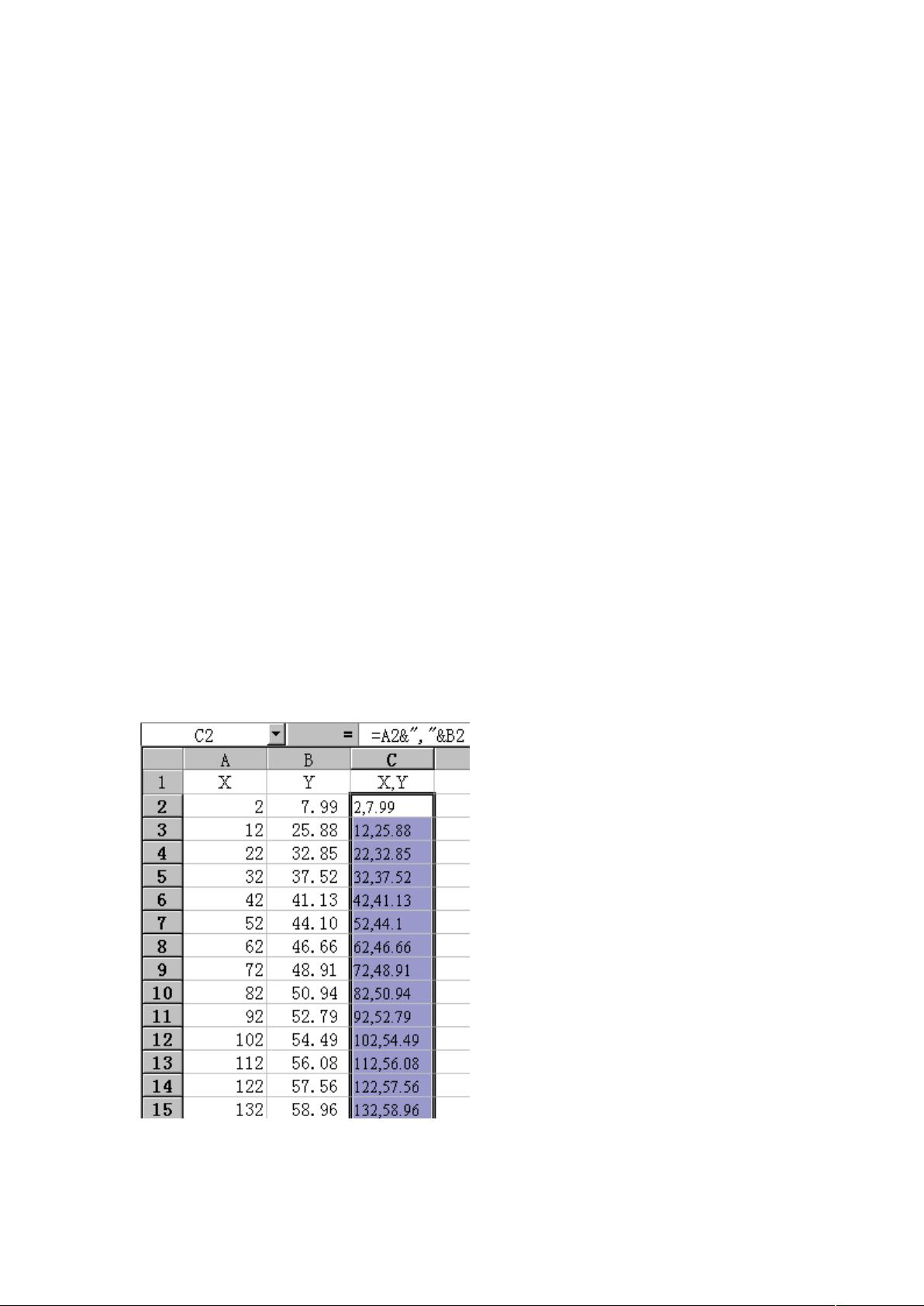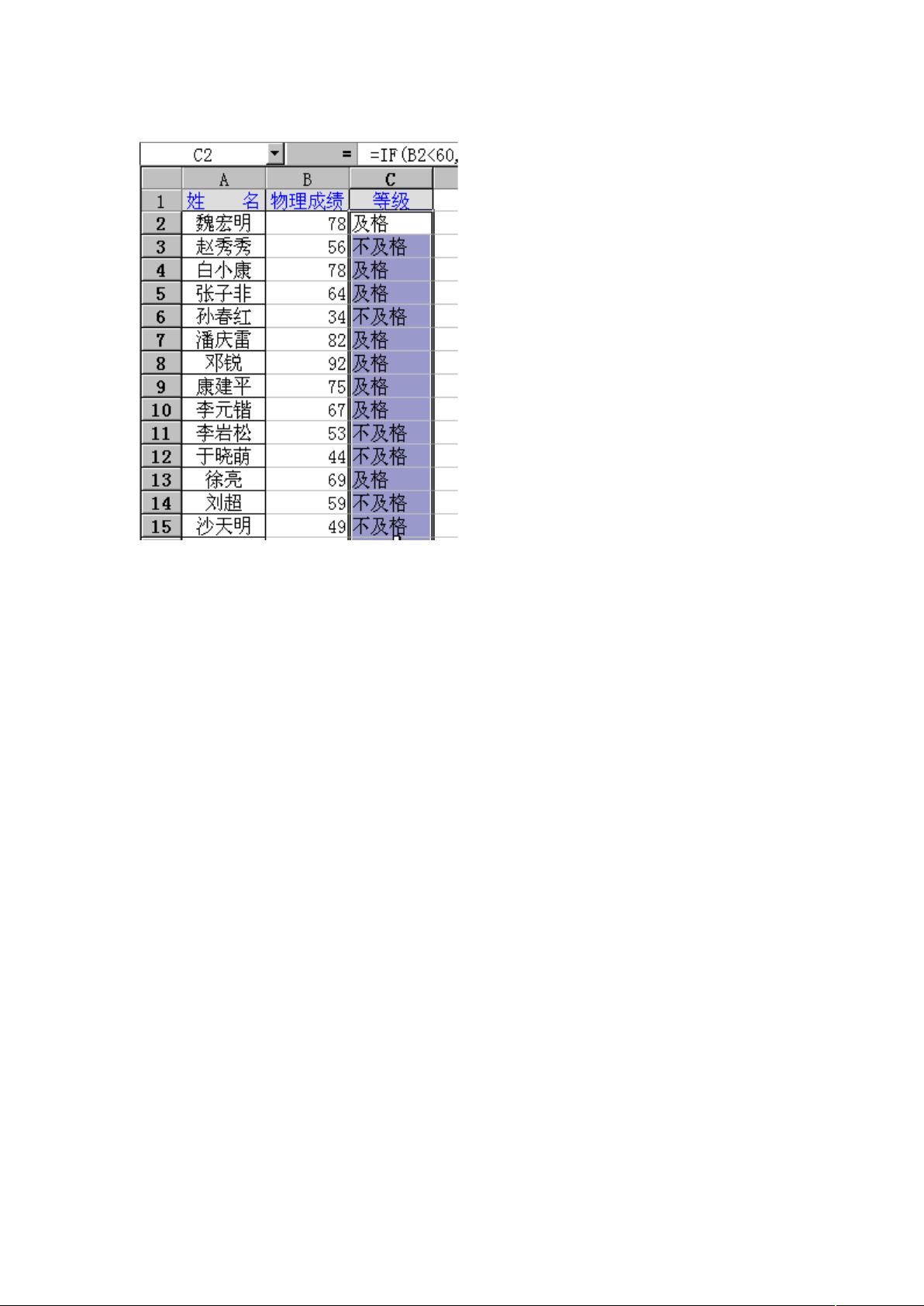Excel技巧大全:从输入分数到填充条纹
需积分: 0 46 浏览量
更新于2024-07-24
收藏 165KB DOC 举报
“表格技巧学习”
本文主要介绍了Excel表格的一些实用技巧,对于提高工作效率,特别是对财务人员来说,具有很高的参考价值。以下是对这些技巧的详细解释:
1. 分数的输入:
当需要输入分数如“1/5”时,直接输入可能会被误识别为日期“1月5日”。为了避免这种情况,可以先输入一个“0”,然后输入一个空格,最后输入分数“1/5”。
2. 序列“001”的输入:
输入前导零的数字序列,如“001”,直接输入会被自动转换为数字1。正确的方法是在数字前面输入一个英文单引号“'”,然后输入“001”,这样系统会将它识别为文本而不是数字。
3. 日期的输入:
输入日期“4月5日”,只需直接键入“4/5”并回车。若要输入当前日期,可以快捷地按下“Ctrl+;”组合键。
4. 填充条纹:
想要在表格中制作出横条纹效果,可以先在一个单元格内输入“*”或“~”等字符,然后选中这个单元格,向右拖动鼠标选择横向的多个单元格。接着,通过“格式”菜单选择“单元格”命令,在“单元格格式”对话框的“对齐”选项卡中,选择“填充”,最后点击“确定”。这将在选定的单元格中创建出条纹效果。
5. 多张工作表中输入相同内容:
如果需要在多个不相邻的工作表同一位置输入相同数据,可以先选择一个工作表,然后按住Ctrl键,依次点击其他需要输入同样内容的工作表。在任意一个工作表中输入数据后,这些数据会自动同步到其他选中的工作表。完成输入后,再次按下Ctrl键,并单击各个工作表,以解除它们之间的关联,防止后续输入的数据自动传播。
6. 不连续单元格填充同一数据:
要在不连续的单元格中快速填充相同数据,首先选中一个单元格,按住Ctrl键,然后用鼠标单击其他需要填充的单元格。在编辑栏中输入数据,按住Ctrl键并敲击回车,所有选中的单元格都会填充该数据。
7. 显示单元格中的公式:
在处理包含公式的表格时,有时需要查看每个单元格中的实际公式。可以通过点击单元格并查看编辑栏来查看公式,或者设置单元格格式为“显示公式”(在“单元格格式”对话框中选择“数字”选项卡,然后选择“文本”类别下的“显示公式”)。
掌握这些Excel技巧能显著提升你在处理数据时的效率和准确性,尤其对于需要频繁操作表格的专业人士,这些都是非常实用的方法。
2018-04-09 上传
2023-08-07 上传
2023-06-10 上传
2023-12-14 上传
2023-06-24 上传
2023-08-25 上传
2023-07-29 上传
2023-11-19 上传
彦颉0690
- 粉丝: 0
- 资源: 1
最新资源
- 磁性吸附笔筒设计创新,行业文档精选
- Java Swing实现的俄罗斯方块游戏代码分享
- 骨折生长的二维与三维模型比较分析
- 水彩花卉与羽毛无缝背景矢量素材
- 设计一种高效的袋料分离装置
- 探索4.20图包.zip的奥秘
- RabbitMQ 3.7.x延时消息交换插件安装与操作指南
- 解决NLTK下载停用词失败的问题
- 多系统平台的并行处理技术研究
- Jekyll项目实战:网页设计作业的入门练习
- discord.js v13按钮分页包实现教程与应用
- SpringBoot与Uniapp结合开发短视频APP实战教程
- Tensorflow学习笔记深度解析:人工智能实践指南
- 无服务器部署管理器:防止错误部署AWS帐户
- 医疗图标矢量素材合集:扁平风格16图标(PNG/EPS/PSD)
- 人工智能基础课程汇报PPT模板下载